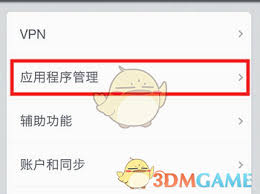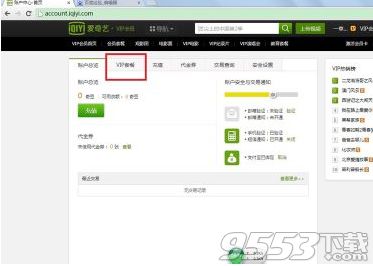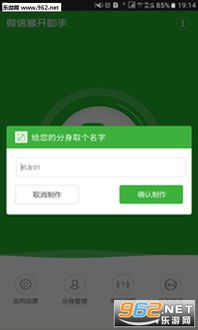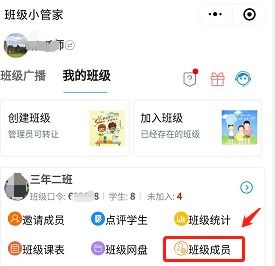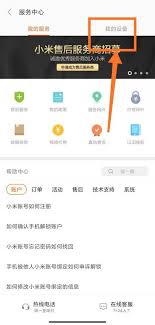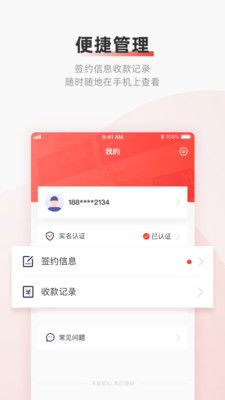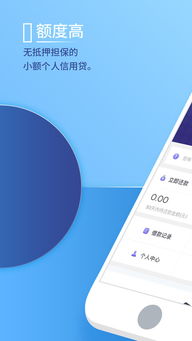您当前位置:首页 - 软件教程 - 正文
oppo谷歌play商店如何卸载
2024-11-06 09:30:14网友
针对 oppo 手机卸载谷歌 play 商店,有两种方式:直接卸载:进入“设置”>“应用和通知”>“google play 商店”>“卸载”。禁用:进入“设置”>“应用和通知”>“google play 商店”>“禁用”。

如何卸载 OPPO 手机上的谷歌 Play 商店
直接卸载
进入“设置”应用。 找到“应用和通知”。 在“已安装应用”列表中,找到“Google Play 商店”。 点击“卸载”。注意事项:
部分 OPPO 手机可能不允许直接卸载谷歌 Play 商店,因为它是系统应用。 卸载谷歌 Play 商店可能会导致某些使用 Play 服务的应用无法正常运行。禁用谷歌 Play 商店
如果无法直接卸载,可以禁用谷歌 Play 商店:
进入“设置”应用。 找到“应用和通知”或“应用管理”(根据 OPPO 手机型号不同而异)。 在“已安装应用”列表中,找到“Google Play 商店”。 点击“禁用”或“强制停止”。禁用后的影响:
Google Play 商店将无法使用。 无法下载或更新应用。 部分使用 Play 服务的应用可能会出现问题。重新启用 Google Play 商店
如果禁用后需要重新启用:
进入“设置”应用。 找到“应用和通知”或“应用管理”。 在“已禁用”列表中,找到“Google Play 商店”。 点击“启用”。其他注意事项:
卸载或禁用谷歌 Play 商店不会删除已安装的应用。 如果需要使用谷歌 Play 商店,建议重新启用或重新安装。 某些 OPPO 手机型号可能提供其他卸载或禁用谷歌 Play 商店的方法。请查阅手机的使用手册或联系 OPPO 客服获取更多信息。A8软件站,汇聚海量软件资源,只为给您最全面的选择。这篇文章若能成为您软件探索的起点,我们将倍感荣幸。未来,A8与您共创精彩!
点赞673
文章推荐 MORE +